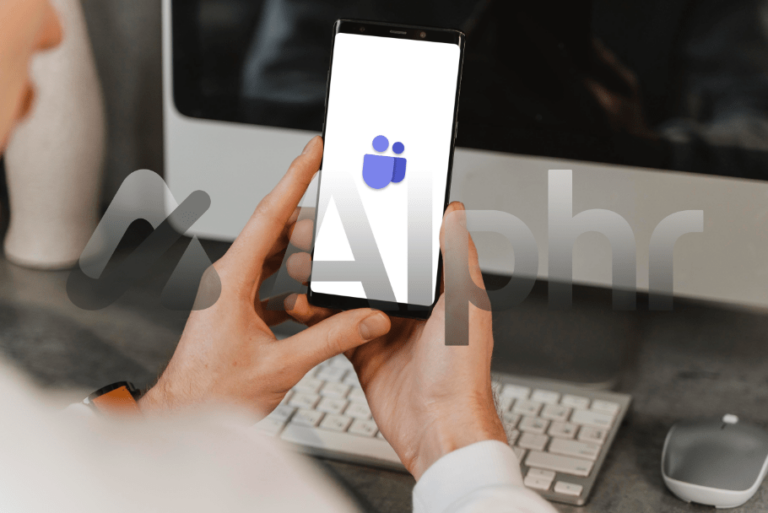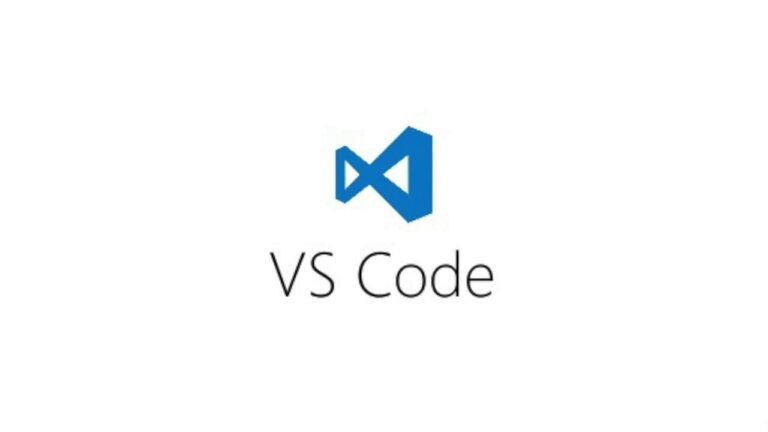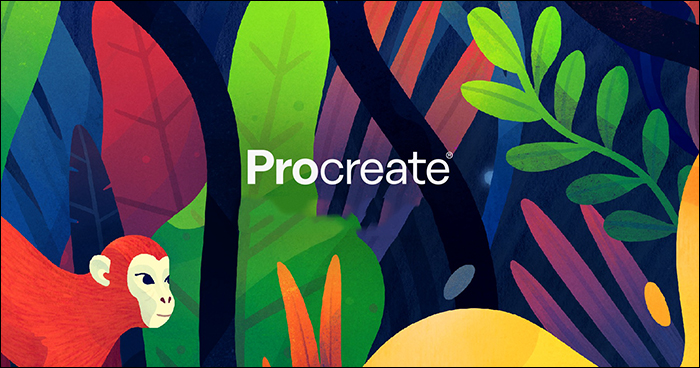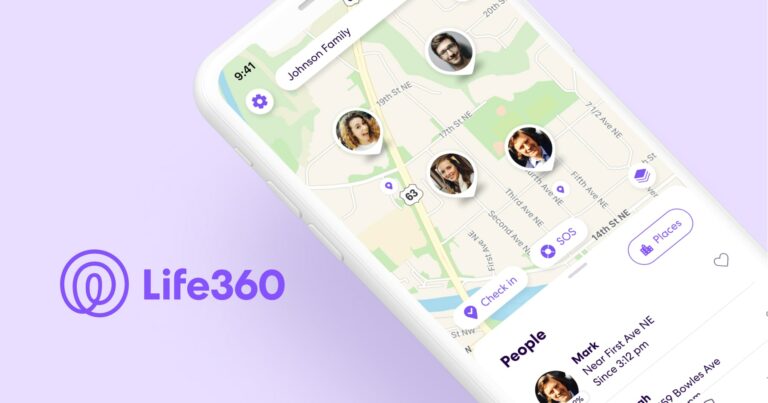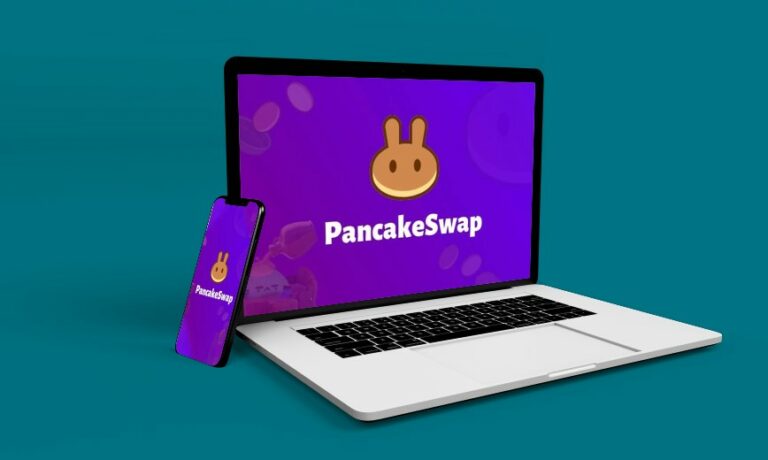Как да слушате Apple Music на компютър с Windows
Устройствата на Apple са гладки, ефективни и предпочитани от мнозина като мобилно устройство. Но не всеки с iPhone използва Mac. Много потребители все още предпочитат гъвкавостта на компютър или лаптоп с Windows.

Това означава ли, че не можете да слушате музикалната си библиотека на Apple, освен ако не използвате iPhone? Не.
Программы для Windows, мобильные приложения, игры - ВСЁ БЕСПЛАТНО, в нашем закрытом телеграмм канале - Подписывайтесь:)
Услугата Apple Music е достъпна за потребителите на Windows и можете да я изпитате по два различни начина. Можете да инсталирате удобно за Windows приложение или да използвате уеб базираната услуга. Ето какво трябва да знаете и за двете.
Инсталирайте iTunes на компютър с Windows
Приложението iTunes за Windows съществува от няколко години. Потребителите на Apple с устройство с Windows могат лесно да получат достъп до библиотеката си Apple Music и да слушат любимите си плейлисти и изпълнители или епизоди на популярни подкасти.
- Изтеглете версията на Microsoft на приложението iTunes от уебсайт на iTunes.

- Изберете „Вземете“, за да стартирате изтеглянето.

- След като го изтеглите, щракнете върху „Отвори“.

- Ще се появи лицензионно споразумение; щракнете върху бутона „Съгласен съм“.

- Кликнете върху „съгласен“, след като процесът приключи.

- Можете да закупите музика и видео от iTunes чрез „Отидете в iTunes Store“ или „Влезте в iTunes Store“.

- Въведете валиден Apple ID и парола или бутон „Създаване на нов Apple ID“.

- Когато софтуерът ви попита, изберете „Обединяване на библиотека“ или „Не сега“, за да импортирате музикалната си библиотека iCloud или да стартирате нова библиотека.
Ако не искате да използвате iTunes за повече от три месеца, можете да избегнете таксуване, като промените настройките за абонамент на вашия акаунт.
- Кликнете върху „Акаунт“ в горния ляв ъгъл на интерфейса на приложението iTunes.

- Отидете на „Вход“.

- Въведете вашите „Apple ID“ и „Password“.

- Изберете „Вход“, за да влезете в акаунта си.

- Отидете на „Акаунт“ и изберете „Преглед на моя акаунт“

- Щракнете върху бутона „Управление“ за настройката „Абонаменти“.

- Задайте опцията „Автоматично подновяване“ на „Изключено“.

Сега ще можете да се насладите на безплатния пробен период, без да се притеснявате, че ще бъдете таксувани, след като пробният период приключи.
Потребителите със съществуващи абонаменти за Apple Music могат да отидат в секцията „Библиотека“, за да видят своите запазени плейлисти и закупени песни. Тези с нов Apple ID и без история на слушане имат достъп до раздела „За вас“ за произволни препоръки или раздела „Преглед“, за да търсят любимите си изпълнители и хитови песни.
Използвайте приложението Apple Music Browser
Ако по някаква причина не можете да инсталирате приложението iTunes на вашия компютър, приложението за браузър е надеждна алтернатива за слушане на Apple Music.
Ето как да осъществите достъп до поддържания от мрежата музикален плейър.
- Стартирайте music.apple.com услуга във всеки браузър.

- Щракнете върху „Вход“ и въведете своя Apple ID и парола.

- Въведете паролата, изпратена до вашето Apple устройство, за да завършите удостоверяването.

- Разгледайте библиотеката и слушайте любимите си песни.
Ако нямате Apple ID, можете да създадете такъв от уебсайта на Apple Music.
- Отидете на music.apple.com.

- Щракнете върху бутона „Вход“.

- Щракнете върху опцията „Създаване на нов Apple ID“.

- Следвайте инструкциите на екрана.
- Влезте с новите си идентификационни данни и слушайте любимите си изпълнители, подкасти или радиостанции.

Използването на приложението за браузър е надеждно решение за потребители с ограничено място за съхранение. Apple Music предава поточно с бързи битрейтове и има отлично качество на звука. Следователно няма нужда да изтегляте песни, освен ако потребителите не искат да слушат музика, когато са офлайн.
Услугата на браузъра е достъпна и за потребители с Chromebook и базирани на Linux системи.
Използвайте Apple Music Converter
Тъй като можете да инсталирате iTunes на компютър с Windows или лаптоп с Chrome OS, няма причина да опитвате да възпроизвеждате Apple Music на други мултимедийни плейъри.
Ако обаче не искате да се абонирате за услугата, е необходим конвертор на Apple Music, за да продължите да възпроизвеждате музика, изтеглена във вашата библиотека в iTunes, след като изтече безплатният пробен период.
Различни конвертори могат да записват DRM-защитени M4P Apple Music песни и да ги експортират в незащитени формати като MP3, FLAC, WAV и др.
За да работи това, трябва да започнете да конвертирате вашата библиотека, докато все още имате достъп до библиотеката на iTunes. Имайте предвид, че конверторите на Apply Music обикновено не са безплатни за използване.
Опитайте сами
Слушането на песни, радио и подкасти в Apple Music от устройство с Windows или други устройства, различни от iOS или macOS, е по-лесно от всякога. Независимо дали инсталират приложението iTunes директно или използват уеб базираното приложение, потребителите могат да се наслаждават на любимото си аудио съдържание, предоставено от Apple.
Кажете ни коя версия на Apple Music предпочитате. Настолното приложение ли е или облачната услуга? Споделете мислите си относно разликите в качеството и навигацията на интерфейсите в раздела за коментари по-долу.
Программы для Windows, мобильные приложения, игры - ВСЁ БЕСПЛАТНО, в нашем закрытом телеграмм канале - Подписывайтесь:)